Po vybalení sú Fitbit Sense 2 aj Versa 4 vybavené Fitbit Pay, pokiaľ ide o bezkontaktné platby. To je všetko v poriadku, ak ste ju už používali, ale teraz, keď je k dispozícii Peňaženka Google, možno budete chcieť namiesto nej použiť ju.
Skôr než začnete používať Peňaženku Google s Fitbit Sense 2 a Versa 4, najprv sa musíte uistiť, že vaše nositeľné zariadenie je aktualizované. Je to dosť jednoduché, pretože pravdepodobne budete vyzvaní na inštaláciu potrebnej aktualizácie, ak ste tak ešte neurobili. Po dokončení aktualizácie budete môcť prejsť z Fitbit Pay v prospech Peňaženka Google na najnovších nositeľných zariadeniach Fitbit.
Ako nastaviť Peňaženku Google na Fitbit Sense 2 a Versa 4
1. Otvor Fitbit aplikáciu na vašom telefóne, ktorá je spárovaná s vaším nositeľným zariadením Fitbit.
2. Klepnite Dnes v spodnej lište nástrojov.
3. V ľavom hornom rohu klepnite na svoju profilový obrázok.
4. Vyberte si svoj Zmysel 2 alebo Versa 4 zo zoznamu zariadení.
5. Klepnite Peňaženka.
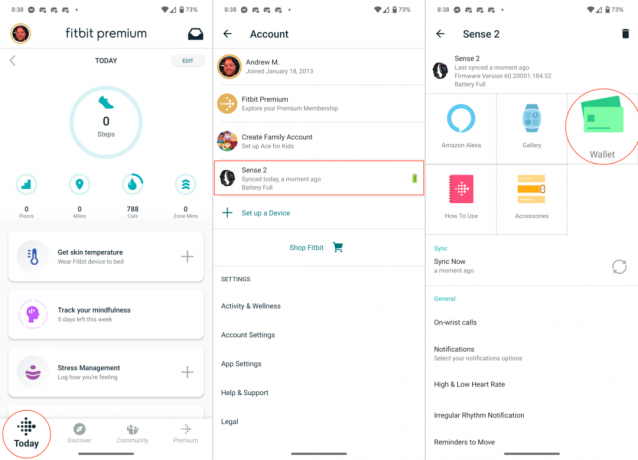
6. Ak sa zobrazí výzva, klepnite na Prepnúť na Peňaženku tlačidlo.
7. Klepnite Prepínač na potvrdenie.
8. V pravom dolnom rohu klepnite na ďalej tlačidlo.

9. Klepnite Nastavte PIN.
10. Zadajte a 4-miestny PIN kód.
11. Znova zadajte kód PIN na potvrdenie.
12. Vyberte kartu zo zoznamu možností, ktoré sú už prepojené s vaším účtom Google. Môžete tiež klepnúť Nová kreditná alebo debetná karta pridať kartu.
13. Postupujte podľa pokynov na obrazovke potvrďte údaje o svojej karte a dokončite proces nastavenia.
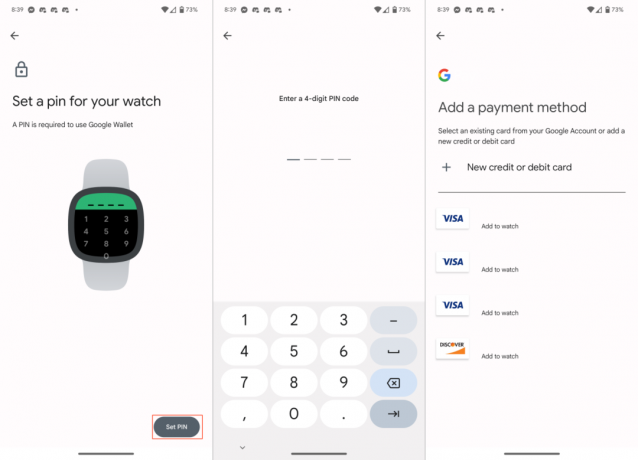
Ako používať Peňaženku Google na Fitbit Sense 2 a Versa 4
Teraz, keď ste dokončili nastavenie Peňaženky Google a prešli z Fitbit Pay, môžete svoje inteligentné hodinky používať na bezkontaktné platby. V skutočnosti existujú dva spôsoby, ako to urobiť, ale tu je návod, ako používať Peňaženku Google na zariadeniach Fitbit Sense 2 a Versa 4 bez akéhokoľvek ďalšieho nastavenia:
1. Stlačte tlačidlo Bočné tlačidlo na vašom Fitbit.

2. Prejdite nadol a klepnite na Peňaženka Google.

3. Zadajte svoje PIN kód.

4. Priložte zápästie k platobnému terminálu kým nepocítite vibrácie.

Rýchly prístup k Peňaženke Google na zariadeniach Fitbit Sense 2 a Versa 4
Sme nesmierne radi, že vidíme, ako sa Fitbit rozhodol vrátiť fyzické tlačidlo späť do Sense 2 a Versa 4. Nielenže je to spoľahlivejšie ako dotykové tlačidlo z predchádzajúcich iterácií, ale tiež uľahčuje používanie vstavanej funkcie skratiek. V predvolenom nastavení je to nastavené na spustenie Amazon Alexa, ale v skutočnosti si to môžete prispôsobiť, aby ste rýchlo pristupovali a používali Peňaženku Google na Fitbit Sense 2 a Versa 4.
1. Potiahnite prstom smerom nadol na ciferníku vášho Fitbit, aby ste odhalili panel Rýchle nastavenia.
2. Klepnite na ikonu nastavenie ikonu.

3. Prejdite nadol a klepnite na Skratka.
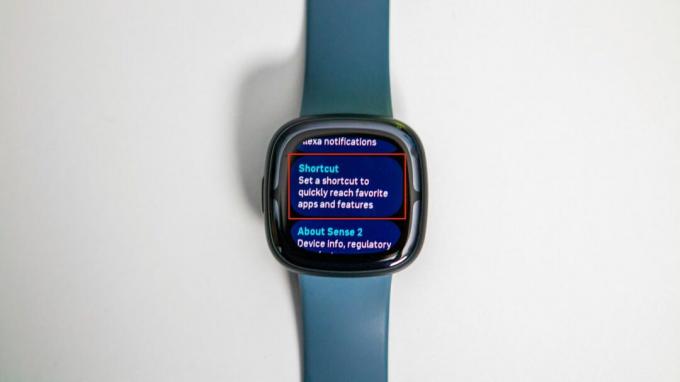
4. Klepnite na prepínač na aktiváciu funkcie skratky.
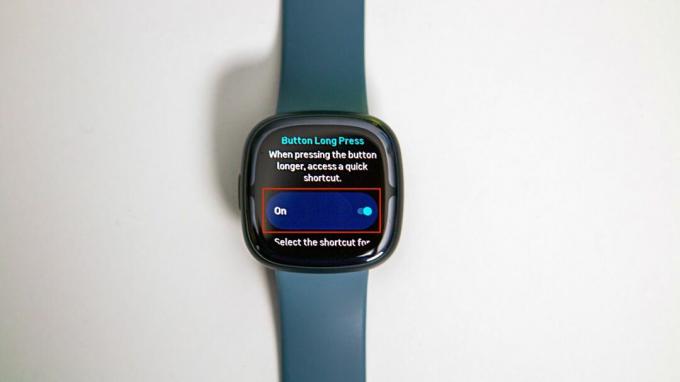
5. Prejdite nadol a klepnite na Dlhé stlačenie.

6. Vyberte Peňaženka Google zo zoznamu možností.

7. Stlačte tlačidlo Bočné tlačidlo ukončite aplikáciu Nastavenia a uložte zmeny.

Konečne sa môžete zbaviť Fitbit Pay pre Peňaženku Google
Po pravde povedané, s Fitbit Pay nie je vo svojej podstate nič zlé, pretože to bola predvolená možnosť bezkontaktnej platby na najlepšie Fitbit nositeľné zariadenia už roky. Teraz, keď Google vlastní Fitbit, však bolo len otázkou času, kedy uvidíme príchod nejakej formy Peňaženky alebo Google Pay.
A zatiaľ čo Sense 2 a Versa 4 boli zatienené vydaním Pixel Watch, stále je skvelé vidieť, že Fitbit len tak úplne nezanevrel na svoje vlajkové lode inteligentných hodiniek. Teraz len dúfame, že Fitbit prinesie späť možnosť sťahovať a inštalovať aplikácie tretích strán na svoje najnovšie nositeľné zariadenia.

Fitbit Sense 2
Vlajková loď Fitbit
Fibit Sense 2 ponúka takmer všetko, čo by ste mohli chcieť, a ešte niečo navyše. Na palube je veľa senzorov na sledovanie zdravia a rozhranie je oveľa príjemnejšie ako predtým.

Fitbit Versa 4
Viac fitness tracker ako inteligentné hodinky
Fitbit Versa 4 je na zvláštnom mieste, pretože je teraz nižšie na zozname priorít spoločnosti. Stále je to skvelé nositeľné, ale je to skôr fitness tracker s niekoľkými extra vychytávkami.
